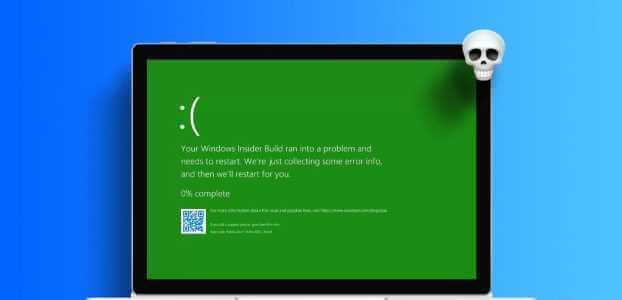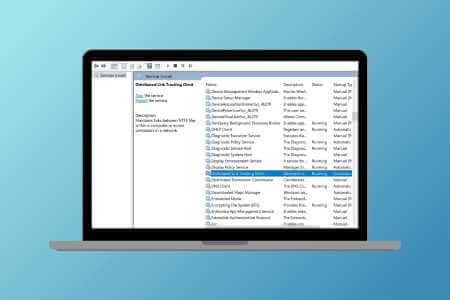PowerToys är en programvara som låter användare arbeta på ett mer organiserat och effektivt sätt. Den låter användare enkelt anpassa och lägga till ett stort antal funktioner. Den utvecklades för avancerade Windows-användare, men vem som helst kan använda många av funktionerna i detta paket. Den släpptes först för Windows 95 och är nu även tillgänglig för Windows 11. Till skillnad från tidigare versioner, som krävde att användare laddade ner alla verktyg separat, kan alla verktyg i Windows 11 nås via ett enda program, PowerToys. Idag presenterar vi en perfekt guide som lär dig hur du använder PowerToys i Windows 11.
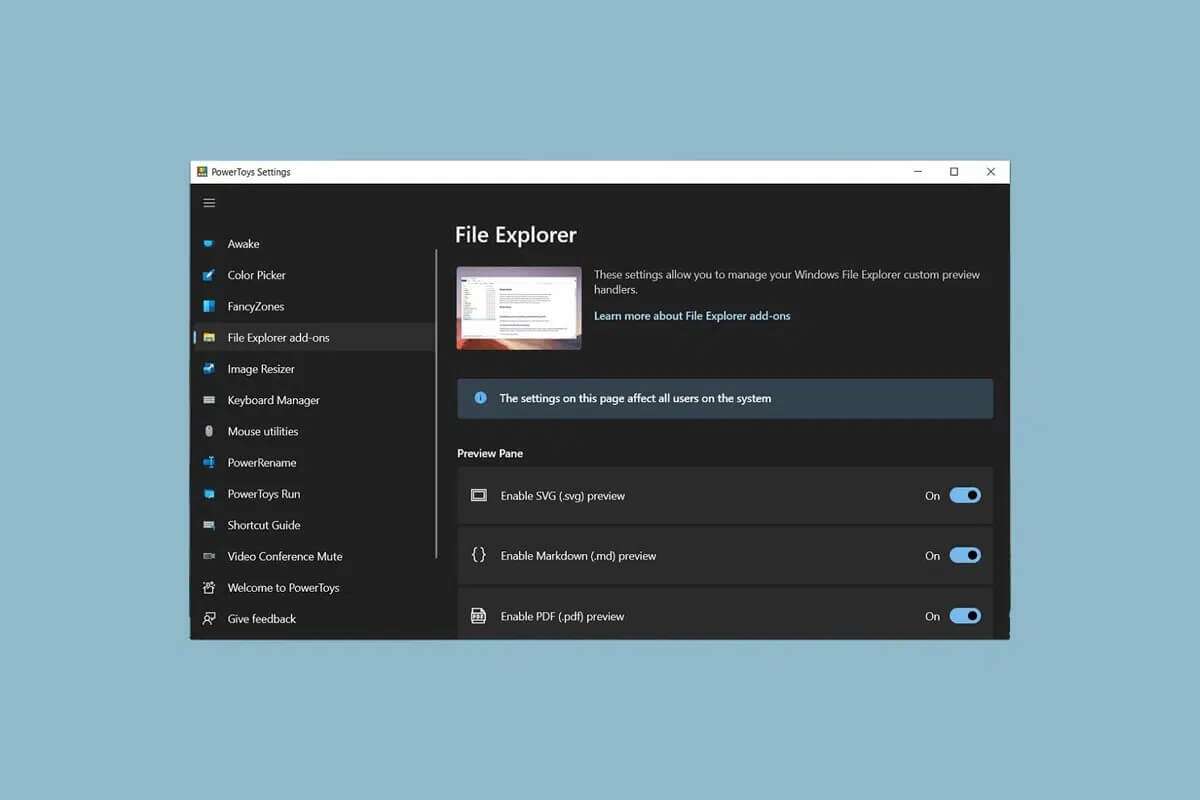
Hur man installerar och använder PowerToys på Windows 11
Det bästa med PowerToys är att det är ett projekt med öppen källkod, vilket betyder att det är tillgängligt för alla. Dessutom kan du använda dess verktyg precis som du vill.
1. Ladda ner filen PowerToys Körbar från sidan Microsoft GitHub.
2. Gå till mappen Nedladdningar Dubbelklicka på filen. PowerToysSetupx64.exe.
3. Följ Instruktioner som visas på skärmen för att slutföra Installation.
4. En gång installation , sök efter en applikation PowerToys (Förhandsgranska) och klicka att öppna , som visas.
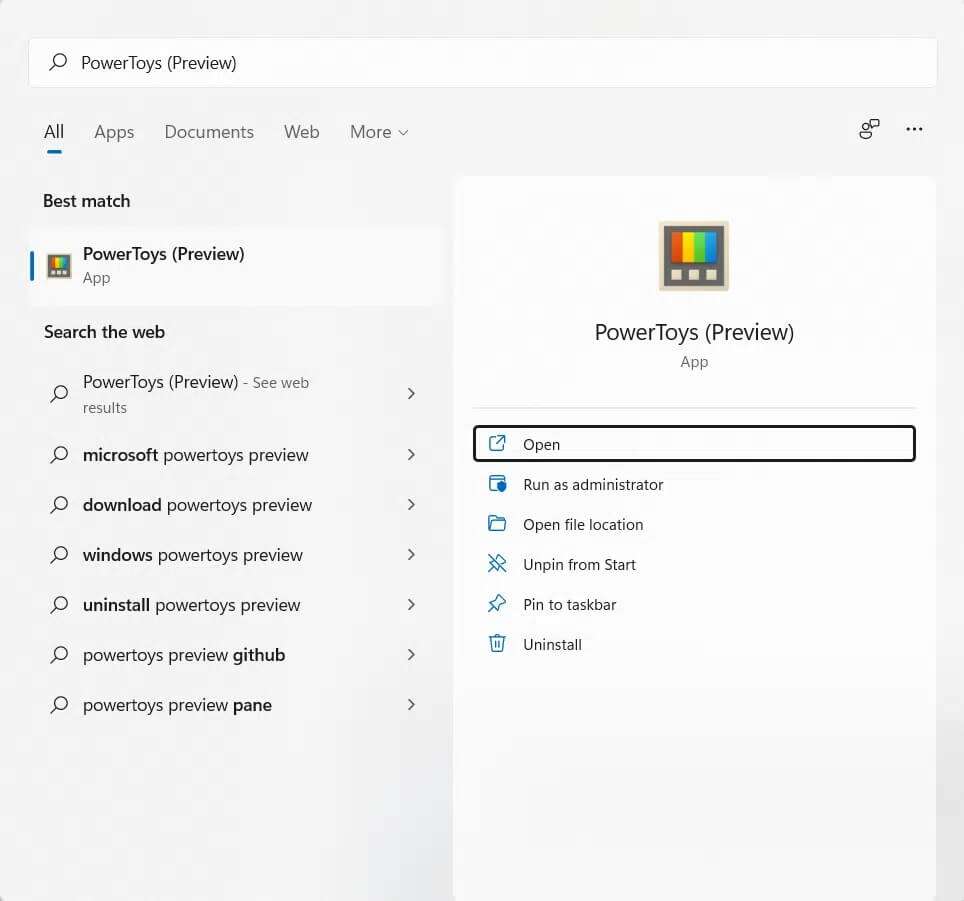
5. Ett verktyg kommer att visas. PowerToys. Du kommer att kunna använda dess verktyg från delen på vänster.
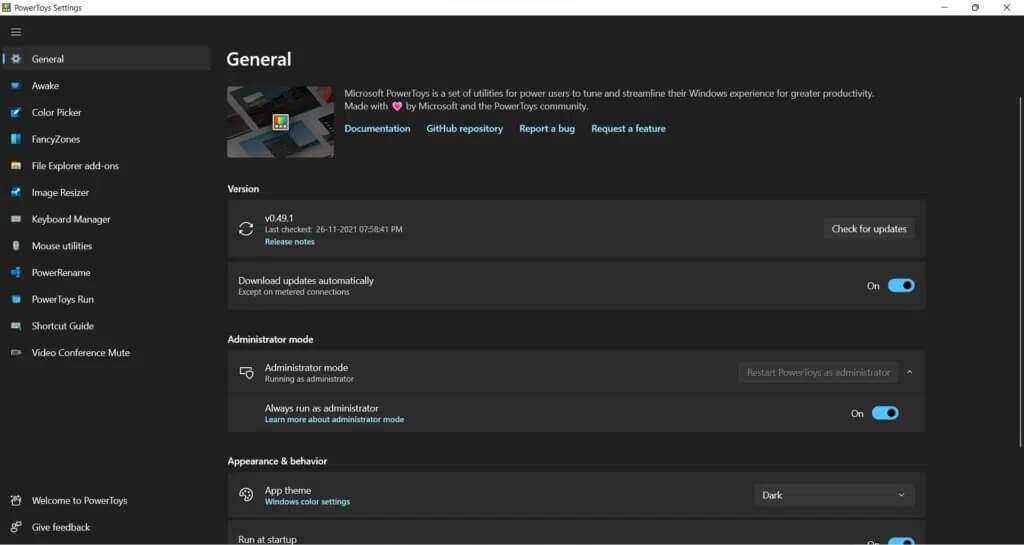
För närvarande erbjuder PowerToys 11 olika verktyg för att förbättra den övergripande Windows-upplevelsen. Även om inte alla dessa verktyg kommer att vara användbara för alla användare, är de till enorm hjälp för många avancerade användare. Microsoft PowerToys-verktygen för Windows 11 listas nedan.
1. Vakna
Programmet syftar till att PowerToys Vakna Håller datorn vaken utan att användaren behöver hantera inställningar för strömförsörjning och viloläge. Detta beteende kan vara användbart när du utför tidskrävande uppgifter, eftersom det förhindrar att datorn försätts i viloläge eller stänger av bildskärmarna.

2. Färgväljare
För att välja olika nyanser har alla större fotoredigeringsprogram en färgväljare. Dessa verktyg är extremt användbara för professionella fotografer och webbdesigners. PowerToys Det är enklare med den medföljande färgväljaren. För att välja valfri färg på skärmen, tryck på tangenterna. Windows + Skift + C Samtidigt, efter att ha aktiverat verktyget i PowerToys-inställningarna, inkluderar dess bästa funktioner:
- Det fungerar i hela systemet och kopierar automatiskt färgen till ditt urklipp.
- Dessutom kommer den också ihåg tidigare valda färger.
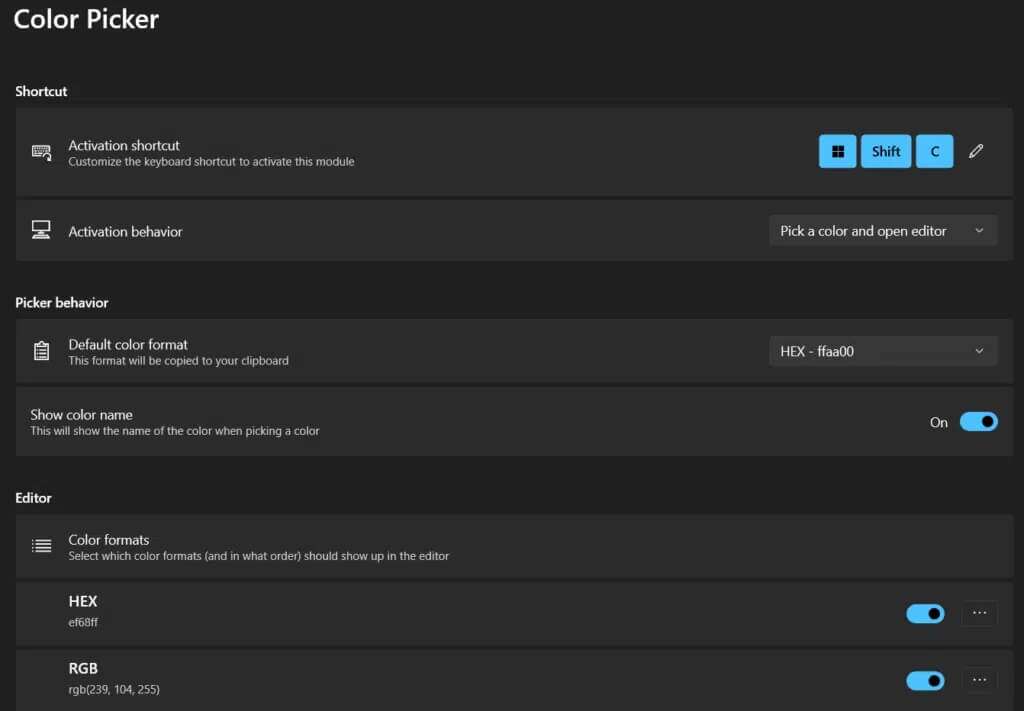
När man klickar på den visas färgkoden i båda HEX و RGB , som kan användas i vilket annat program som helst. Genom att klicka i det högra hörnet av kodrutan kan du kopiera koden.
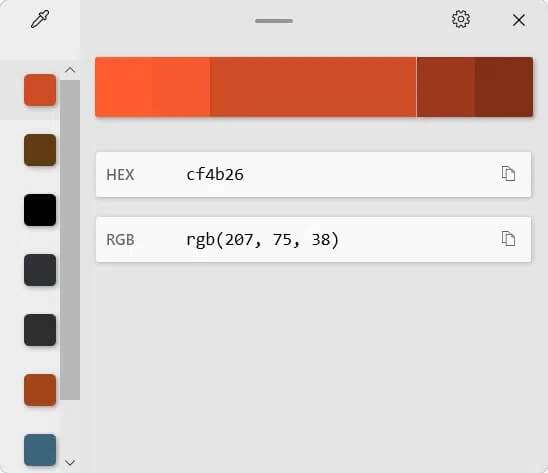
Så här använder du PowerToys färgväljare i Windows 11.
3. FancyZones
Förbereda snap layout En av de viktigaste funktionerna Windows 11 Välkommen, men beroende på din skärm kan tillgängligheten av snap-layouter variera. Gå till PowerToys FancyZones. Det låter dig ordna och placera flera fönster på skrivbordet. Det hjälper till med organisationen och låter användaren enkelt växla mellan flera skärmar. Efter att ha aktiverat verktyget, PowerToys Du kan använda kortkommandot Windows + Skift + ` För användning var som helst. För att anpassa skrivbordet kan du
- Använd antingen en standardmall
- Eller skapa en från grunden.
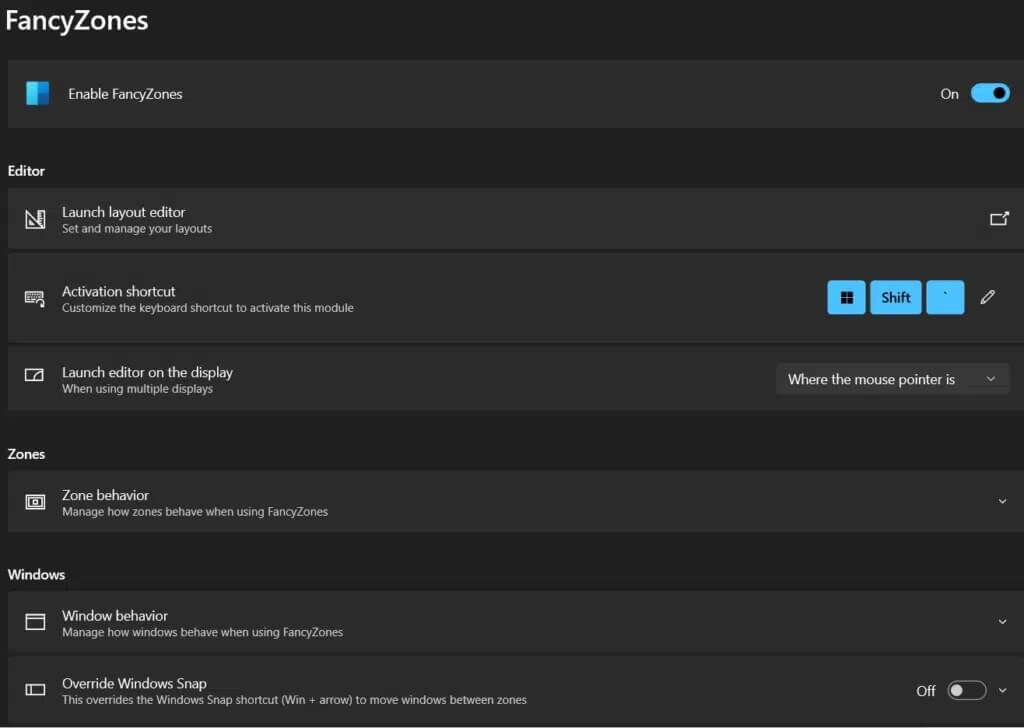
För att anpassa skrivbordet, följ dessa steg:
1. Gå till Inställningar PowerToys > FancyZones.
2. Välj här Kör. Layoutredigerare.
3a. Välj planera Den bästa lösningen för dina behov.
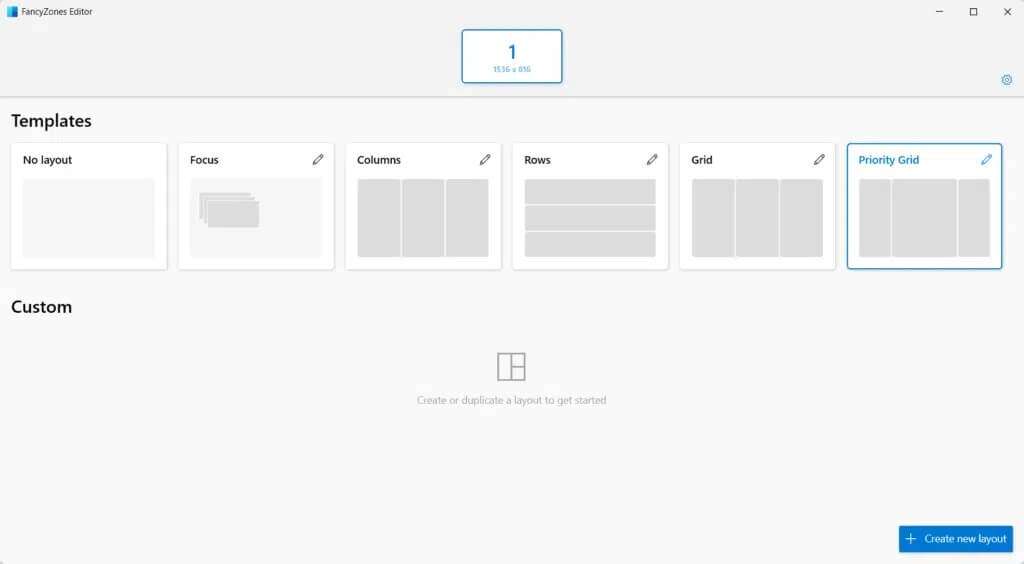
3b. Alternativt kan du klicka på Skapa en layout Nybörjare för att skapa din egen layout.
4. Tryck och håll ner knappen. shift , och dra Fönster Till olika områden, så att det passar perfekt.
4. Tillägg för Utforskaren
Tillägg för filutforskaren är ett Microsoft PowerToys-verktyg som låter dig förhandsgranska filer. .md (Prissänkning و SVG (Scalable Vector Graphics) Och PDF (Portable Document Format). För att se en förhandsgranskning av en fil, tryck på ALT+P Välj den sedan i File ExplorerFör att förhandsgranskningsguiderna ska fungera måste en ytterligare inställning markeras i Utforskaren.
1. Öppna alternativ Mapp Utforskare.
2. Gå till fliken ett erbjudande.
3. Markera rutan bredvid Avancerade inställningar Så här visar du förhandsgranskningshanterare i en ruta Förhandsvisning.
Lägga märke till: Förutom förhandsgranskningsfönstret kan du även aktivera förhandsgranskning av ikoner för SVG- och PDF-filer genom att växla mellan Aktivera SVG-miniatyralternativ (.svg) och Aktivera PDF-miniatyralternativ (.pdf).
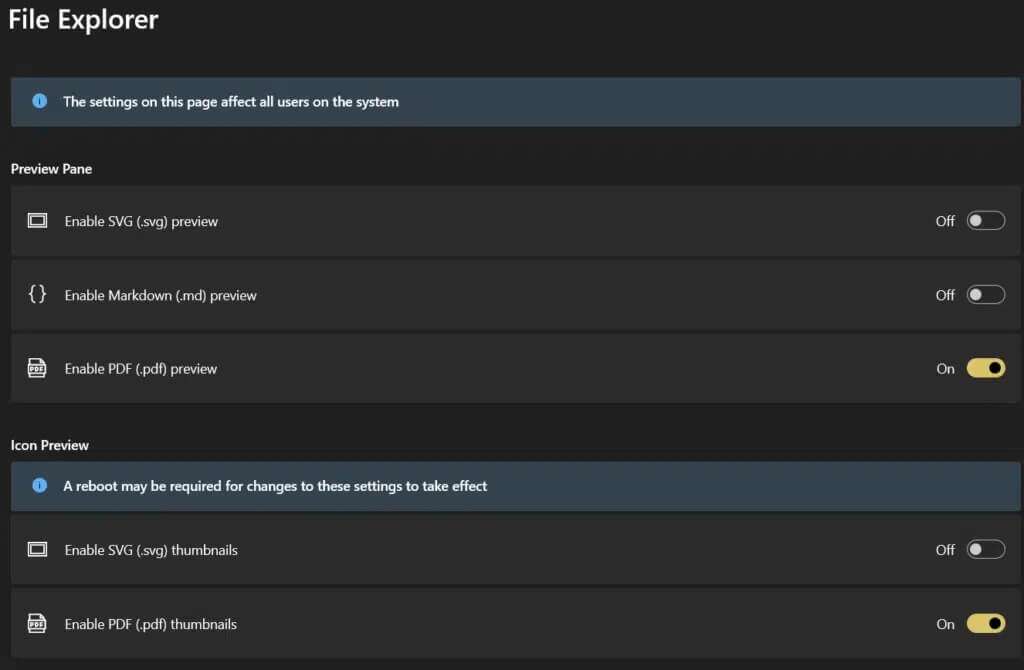
5. bild Resizer
PowerToys Image Resizer är ett enkelt verktyg för att ändra storlek på en eller flera bilder samtidigt. Det är enkelt att nå via File Explorer.
Lägga märke till: Du måste använda den gamla snabbmenyn eftersom den nya snabbmenyn i Windows 11 inte visar alternativet för bildstorleksändring.
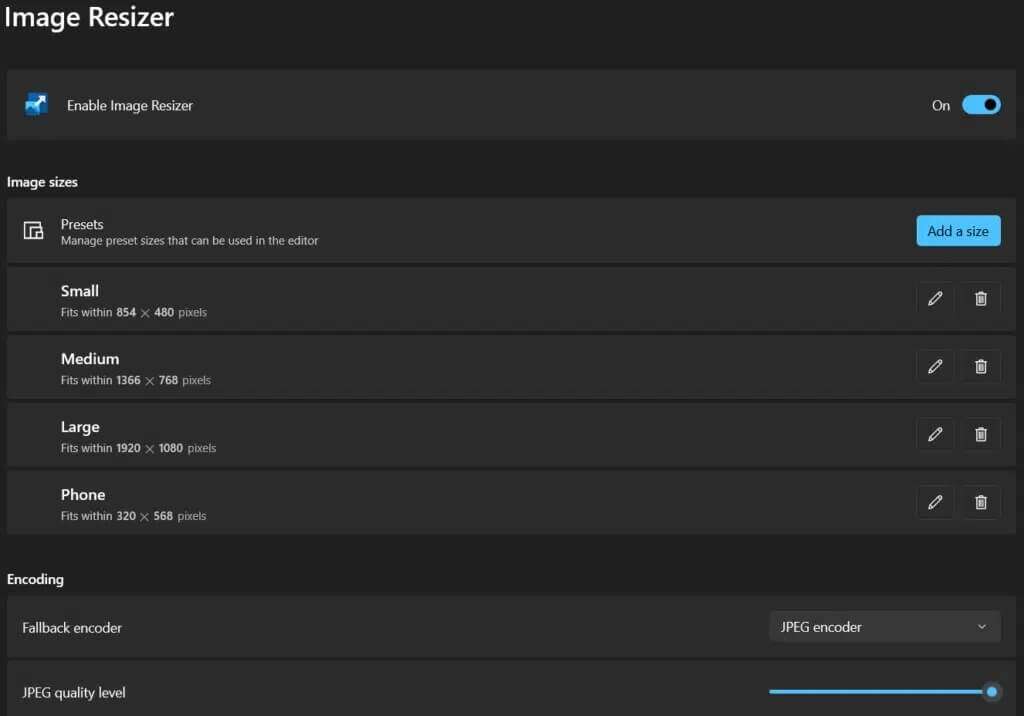
Här är stegen för att ändra storlek på bilder med PowerToys Image Resizer i Windows 11:
1. Välj bild En eller flera för att ändra storlek. Klicka sedan med musknappen. rätt Däröver
2. Välj ett alternativ Ändra storlek på foton Från den gamla kontextmenyn.
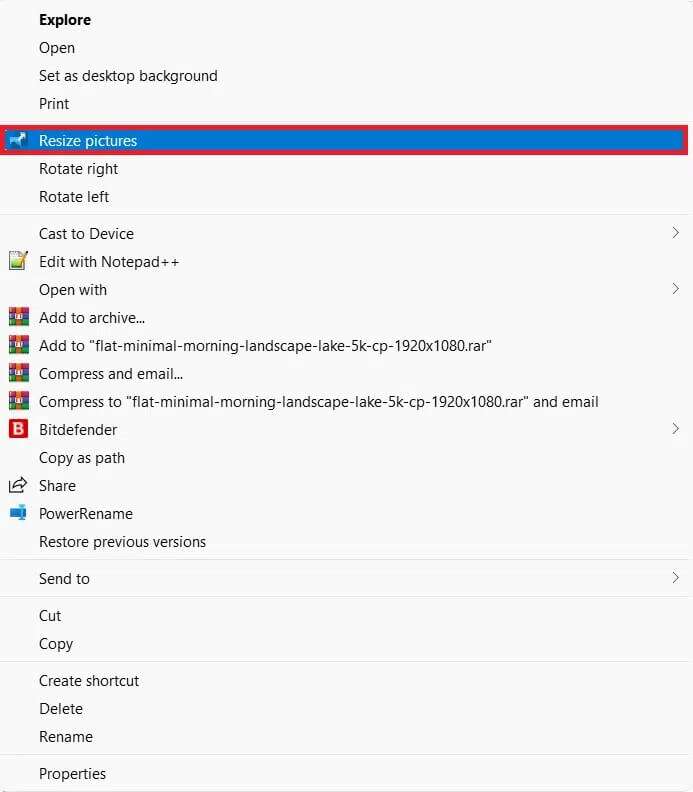
3a. Förändring storlek Alla bilder valda med hjälp av Standardalternativ Fördefinierad, t.ex. liten. Eller ett anpassat alternativ.
3b. Förändring Ursprunglig bildstorlek Genom att markera rutorna bredvid varje valt alternativ efter behov:
- Gör bilder mindre men inte större
- Ändra storlek på originalbilder (skapa inte kopior)
- Ignorera bildorientering
4. Klicka slutligen på “Ändra storlek"Däremot tydligt visad."
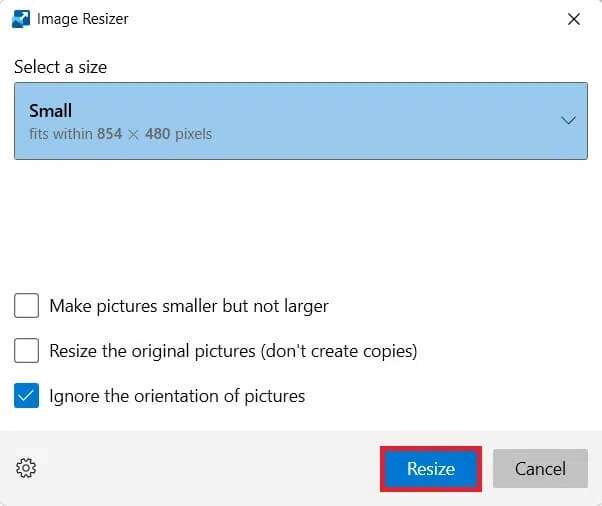
6. Tangentbordshanterare
För att tillämpa de ommappade tangenterna och genvägarna måste PowerToys Keyboard Manager vara aktiverat. De ommappade tangenterna kommer inte att tillämpas om PowerToys inte körs i bakgrunden. Läs även Kortkommandon för Windows 11 finns här.
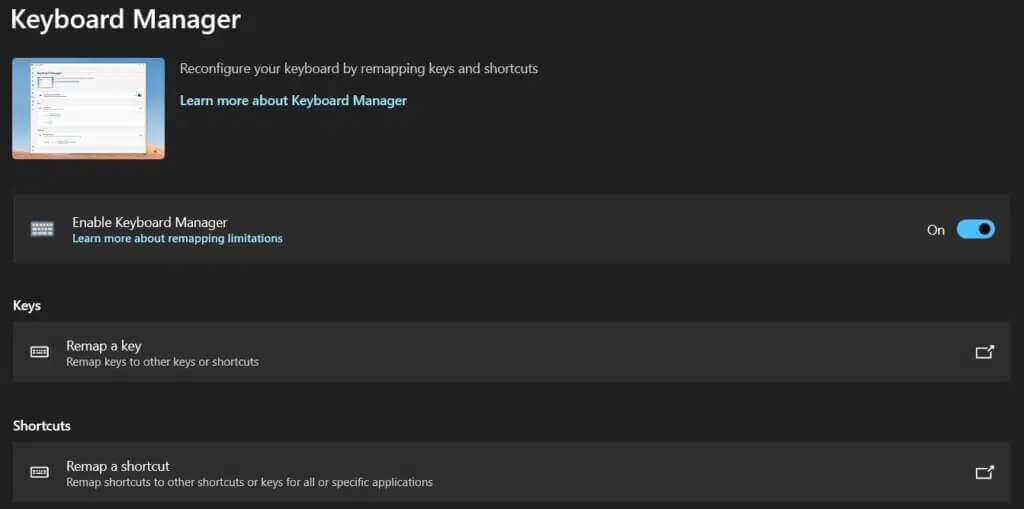
1. Du kan mappa om tangenterna. tangentbord använder sig av PowerToys tangentbordshanterare I Windows 11.
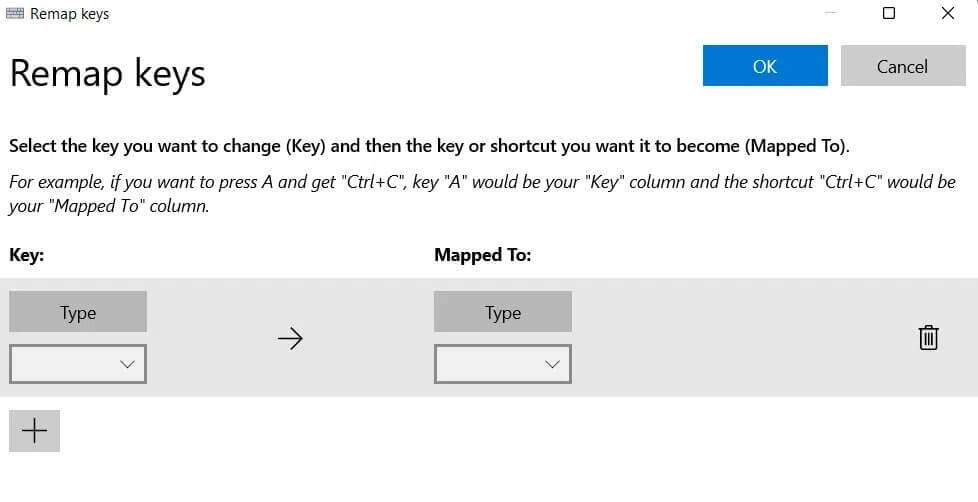
2. Genom att välja genvägsalternativet mappa Du kan tilldela flera kortkommandon till en enda tangent på ett liknande sätt.
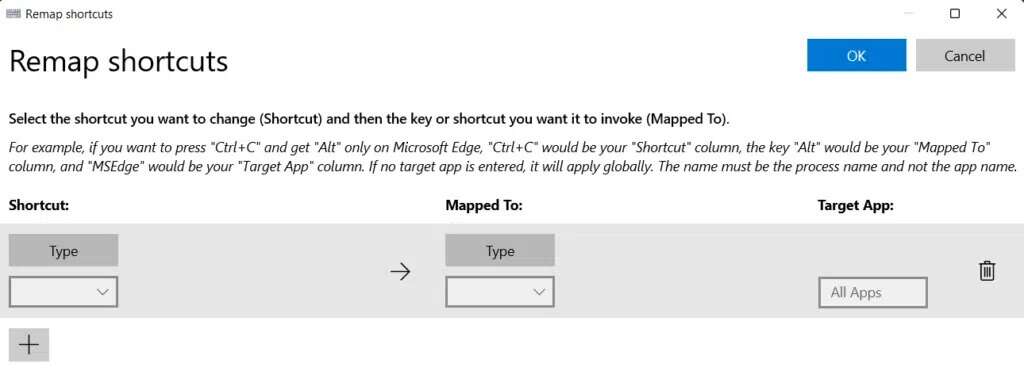
7. Musverktyg
Musverktyg inkluderar nu en funktion för att hitta min mus, vilket är mycket användbart när man till exempel konfigurerar flera bildskärmar.
- Dubbelklicka på vänster Ctrl-tangent för att aktivera en spotlight fokuserad på markörens position.
- För att avfärda den, klicka med musen eller tryck på Escape-tangenten.
- Om du rör musen medan spotlighten är aktiv, försvinner spotlighten automatiskt när musen slutar röra sig.
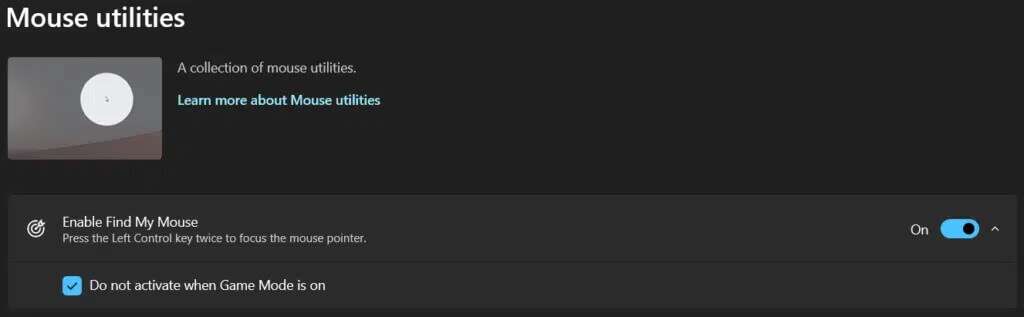
8. PowerRename
burk PowerToys PowerRename Byt namn på en eller flera filer helt eller delvis samtidigt. För att använda det här verktyget för att byta namn på filer,
1. Högerklicka på en eller flera filer i File Explorer och välj PowerRename Från den gamla kontextmenyn.
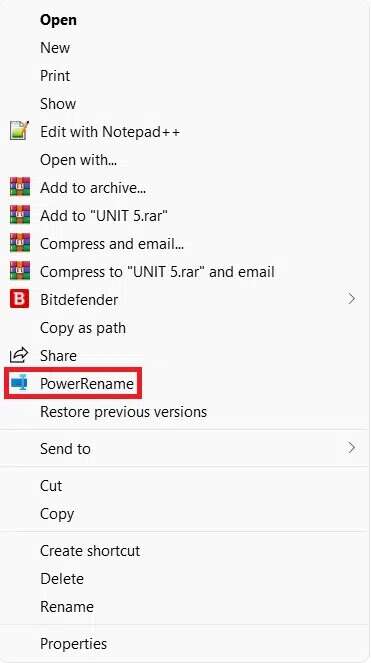
2. Välj alfabet أو ord أو fras Ersätt den med någon av dem.
Lägga märke till: Det låter dig förhandsgranska ändringar innan du slutför dem. Du kan också använda en mängd olika alternativ för att finjustera dina sökparametrar för att få bästa möjliga resultat.
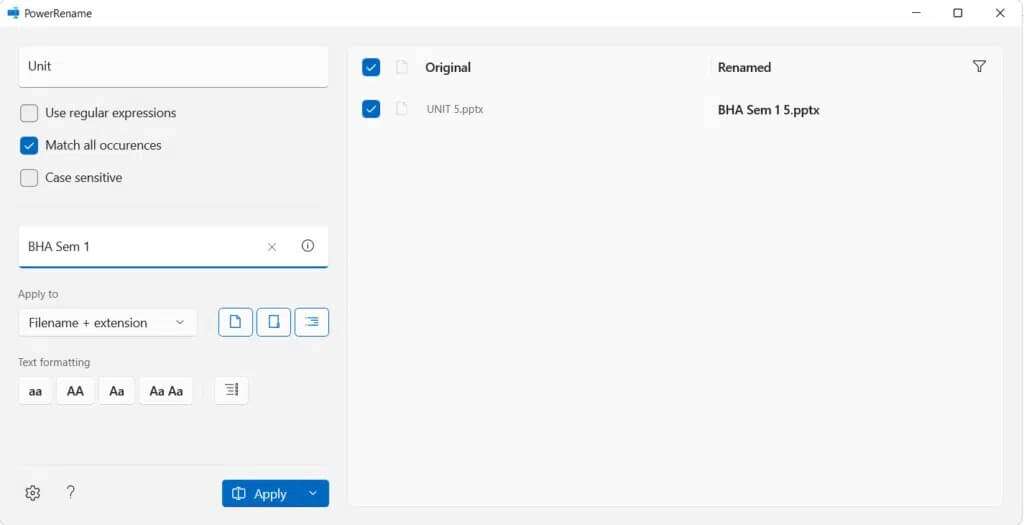
3. Efter ingreppet Slutgiltiga ändringar , Klick Applikation> Döp om.
9. PowerToys-användning
Microsoft PowerToys PowerToys Run , Liknande Windows Kör Det är ett snabbt sökprogram med en sökfunktion. Det är ett effektivt sökverktyg eftersom det, till skillnad från Start-menyn, bara söker efter filer på din dator snarare än på internet. Detta sparar mycket tid. Förutom att söka efter program kan det PowerToys Även genom att göra en enkel beräkning med hjälp av en miniräknare.
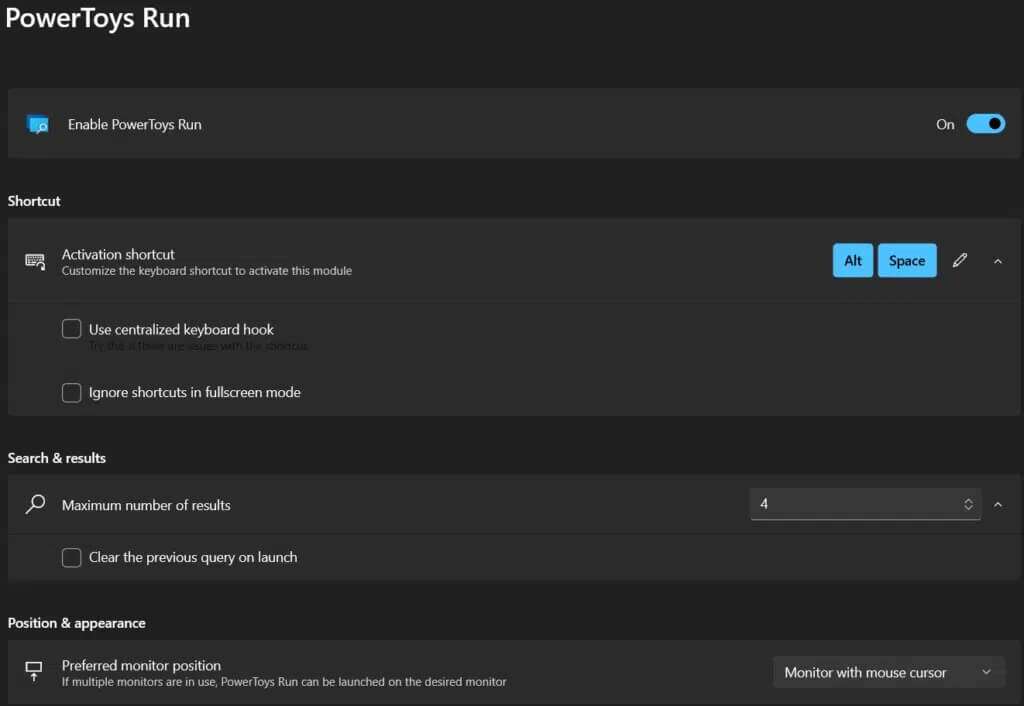
1. Tryck på Alt + blanksteg tillsammans.
2. Sök efter fil أو programmet Nödvändig.
3. Välj den person du vill öppna från listan med resultat.
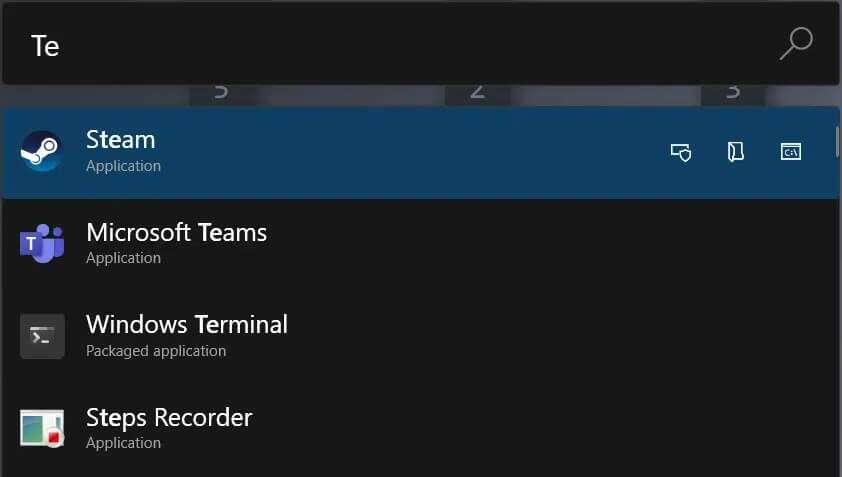
10. Förkortningsguide
Det finns många sådana genvägar tillgängliga, och att komma ihåg dem alla kan vara en skrämmande syssla. Läs vår guide till kortkommandon för Windows 11.
När genvägsguiden är aktiverad kan du trycka på tangenterna Windows + Skift + / Tillsammans för att visa en omfattande lista med genvägar på skärmen.
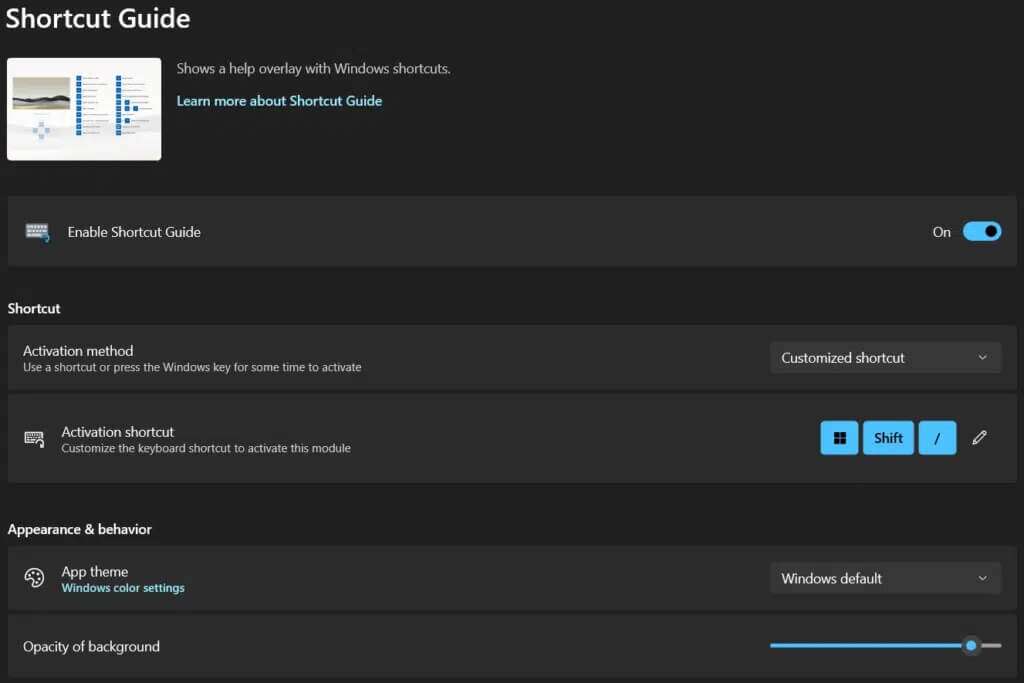
11. Ljudavstängning av videokonferens
Ett av verktygen Microsoft PowerToys En annan praktisk funktion är att stänga av ljudet på din videokonferens. Med pandemin som begränsar människor från att arbeta hemifrån har videokonferenser blivit det nya normala. Medan du är på ett konferenssamtal kan du snabbt stänga av mikrofonen (ljudet) och kameran (videon) med en knapptryckning. Videokonferens ljudlös I PowerToys. Detta fungerar oavsett vilken app som används på din Windows 11-dator. Läs vår guide om hur du gör det. Så här stänger du av kameran och mikrofonen i Windows 11 med hjälp av ett kortkommando här.
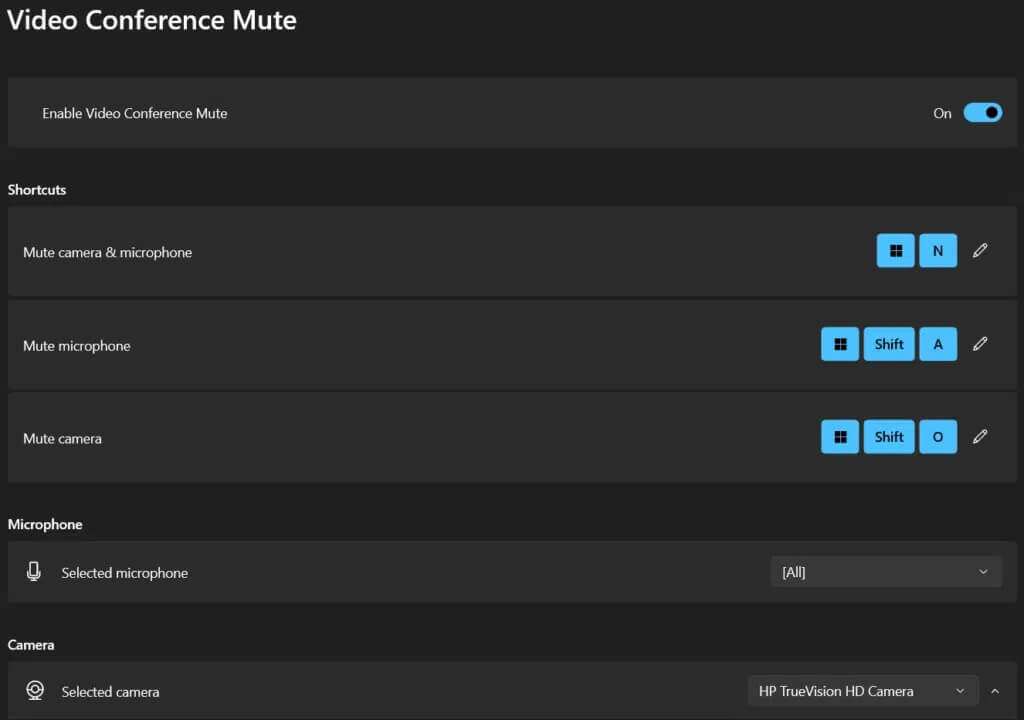
Vi hoppas att du tyckte att den här artikeln var intressant och hjälpsam om hur man använder PowerToys i Windows 11. Dela gärna dina förslag och frågor i kommentarsfältet nedan. Vi vill gärna höra vilka ämnen du vill att vi ska utforska härnäst.